胸牌怎么制作_胸牌的制作方法
可变数据打印软件中可以批量设计制作吊牌、证卡、名片、胸牌等各种类型的批量打印工作。今天主要来分享一下使用可变数据打印软件如何来设计制作胸牌,进行批量打印的。
可变数据打印软件支持的数据类型有TXT、Excel、CSV、MySQL、SQLServer、Access等等。在开始制作胸牌之前,需要先将胸牌的可变数据内容汇总成Excel表格的形式如下图;
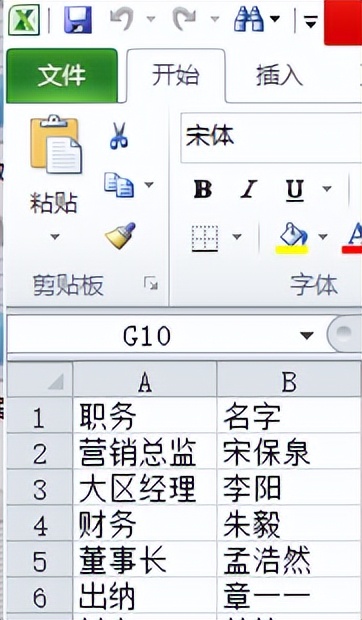
打开可变数据打印软件,点击新建,在“文档设置”中填写纸张参数,宽100mm高40mm,2行2列,在“画布”中选择背景颜色,“勾选”打印背景;并设置边线为“轮廓线”,组粗为0.5;

数据库设置
1)点击可变数据打印软件上方工具栏“数据库设置”-“添加”-选择excel数据源,然后在弹出窗口中点击“浏览”选择相应的表格信息,添加进文件路径;
2)如果表格中第一行是列名称,可以在文件路径下方,勾选“首行含列名”;
3)点击测试连接,这时可以看到下方选择字段和记录总数的地方已经将表格中的信息导入进来。
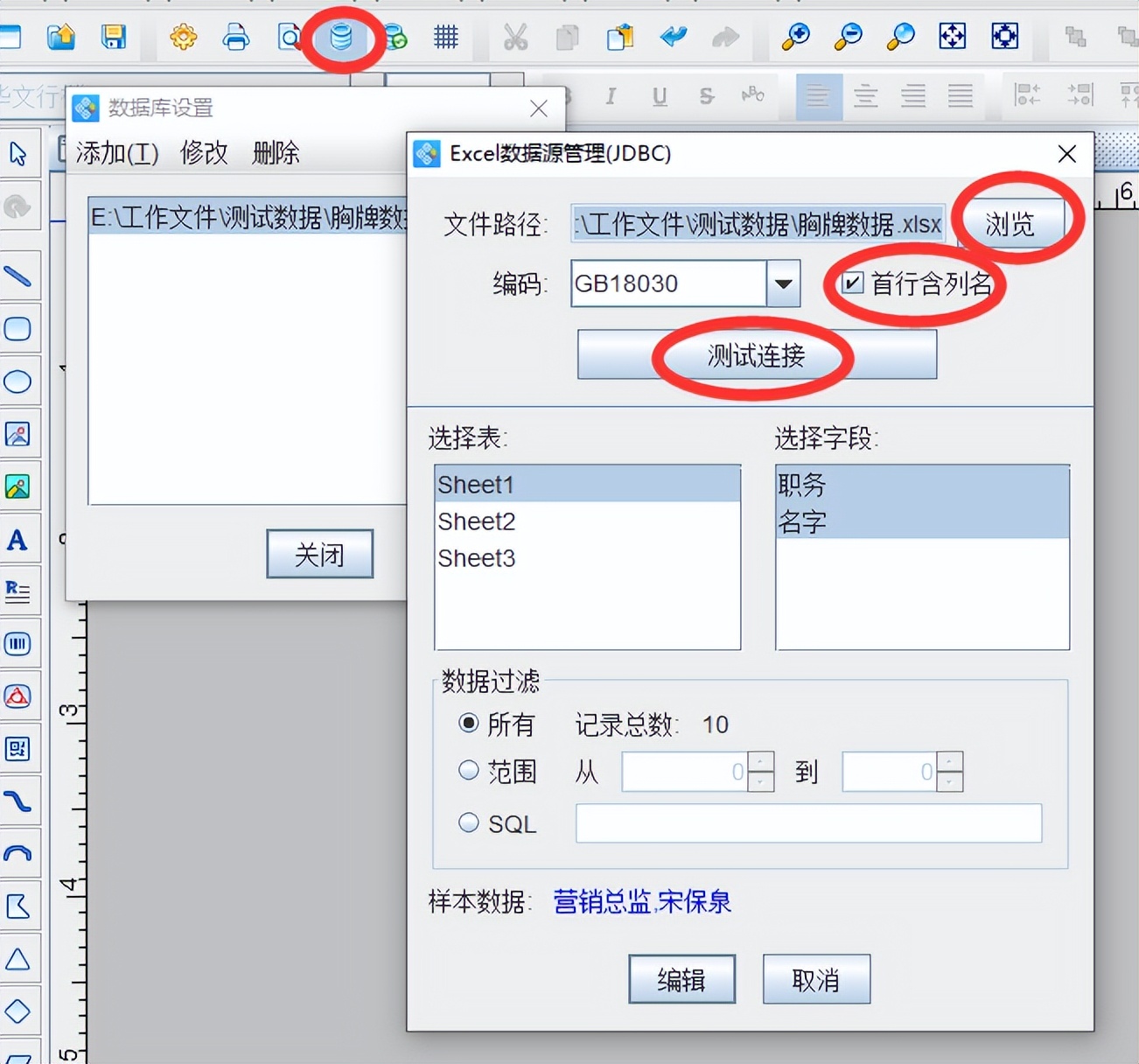
插入图片
点击左侧工具栏中“插入位图图片”图标,在画布上绘制图片样式,然后双击图片样式弹出属性,在数据源中点击“+”,添加“图片路径”;
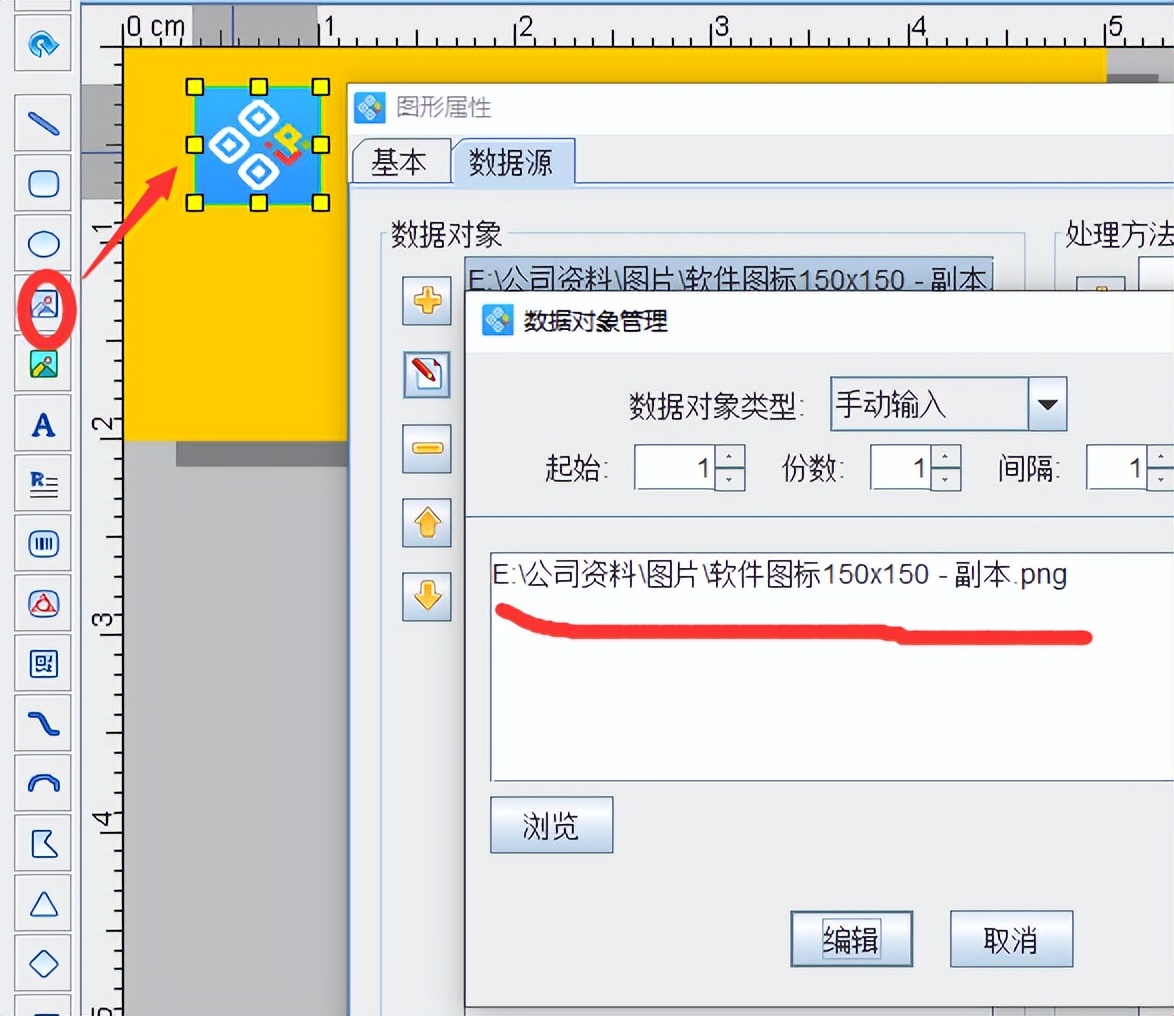
绘制普通文本
点击左侧工具栏中“A”,在画布上绘制文本框,然后双击弹出属性,在数据源中点击“修改”选择手动输入;
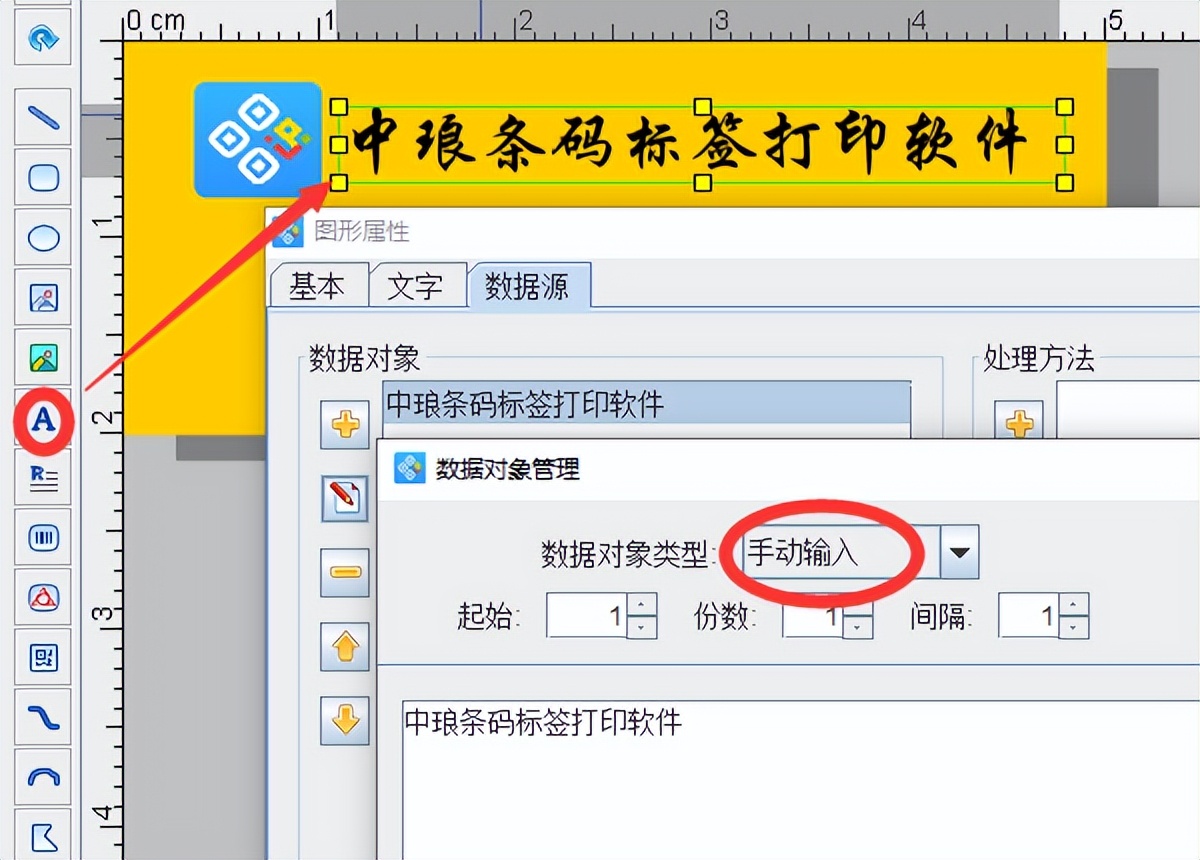
绘制矩形
点击软件左侧的“绘制圆角矩形”按钮,在画布上绘制一个圆角矩形对象。 双击圆角矩形,可以在图形属性-基本中,将填充类型选择——实心,背景色——红色,线条粗细为——0;
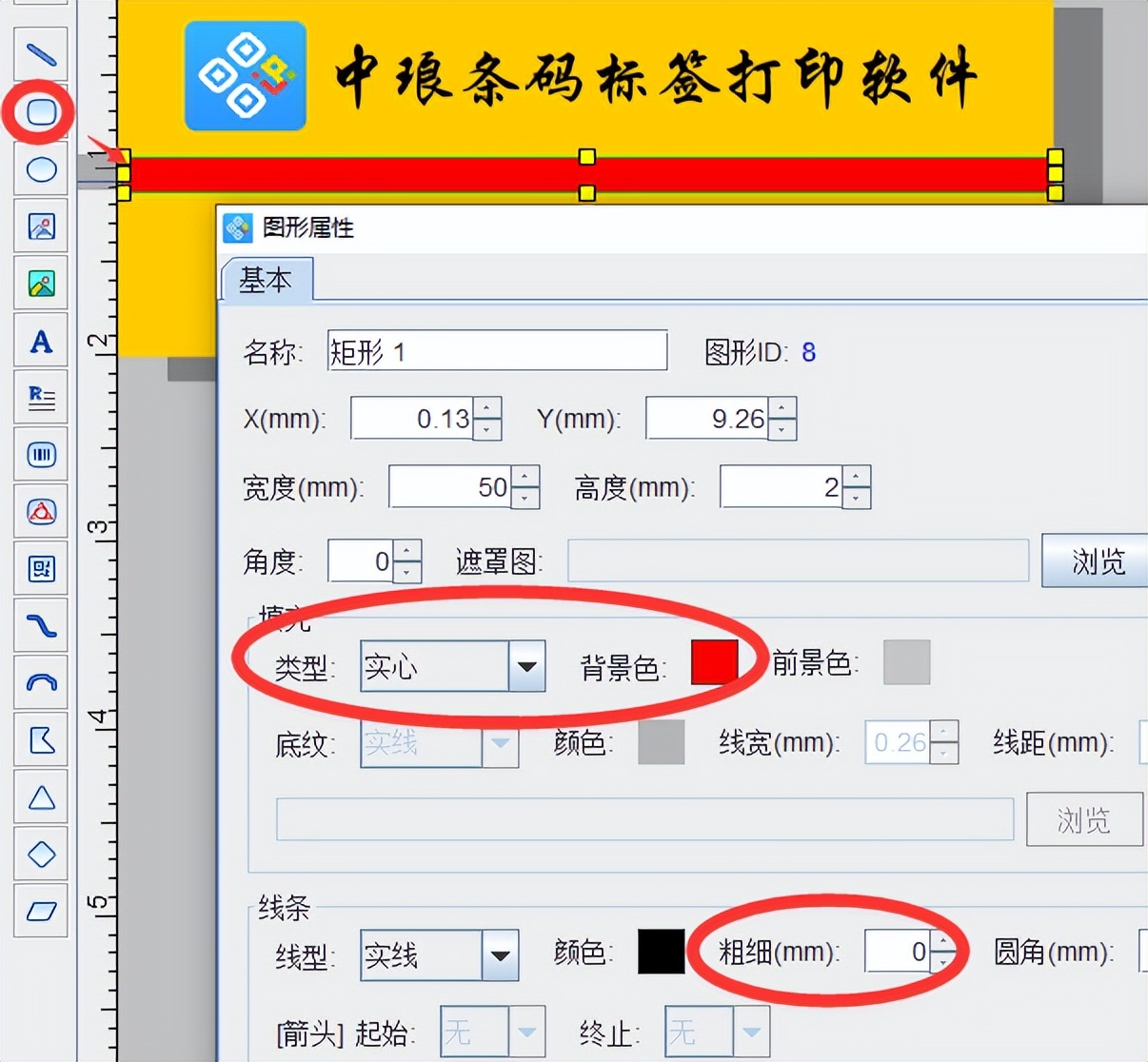
添加可变数据
点击左侧工具栏中“A”,在画布上绘制文本框,然后双击弹出属性,在数据源中点击“修改”选择数据库导入的添加方式,在下方字段中选择合适的列名称进行添加即可。
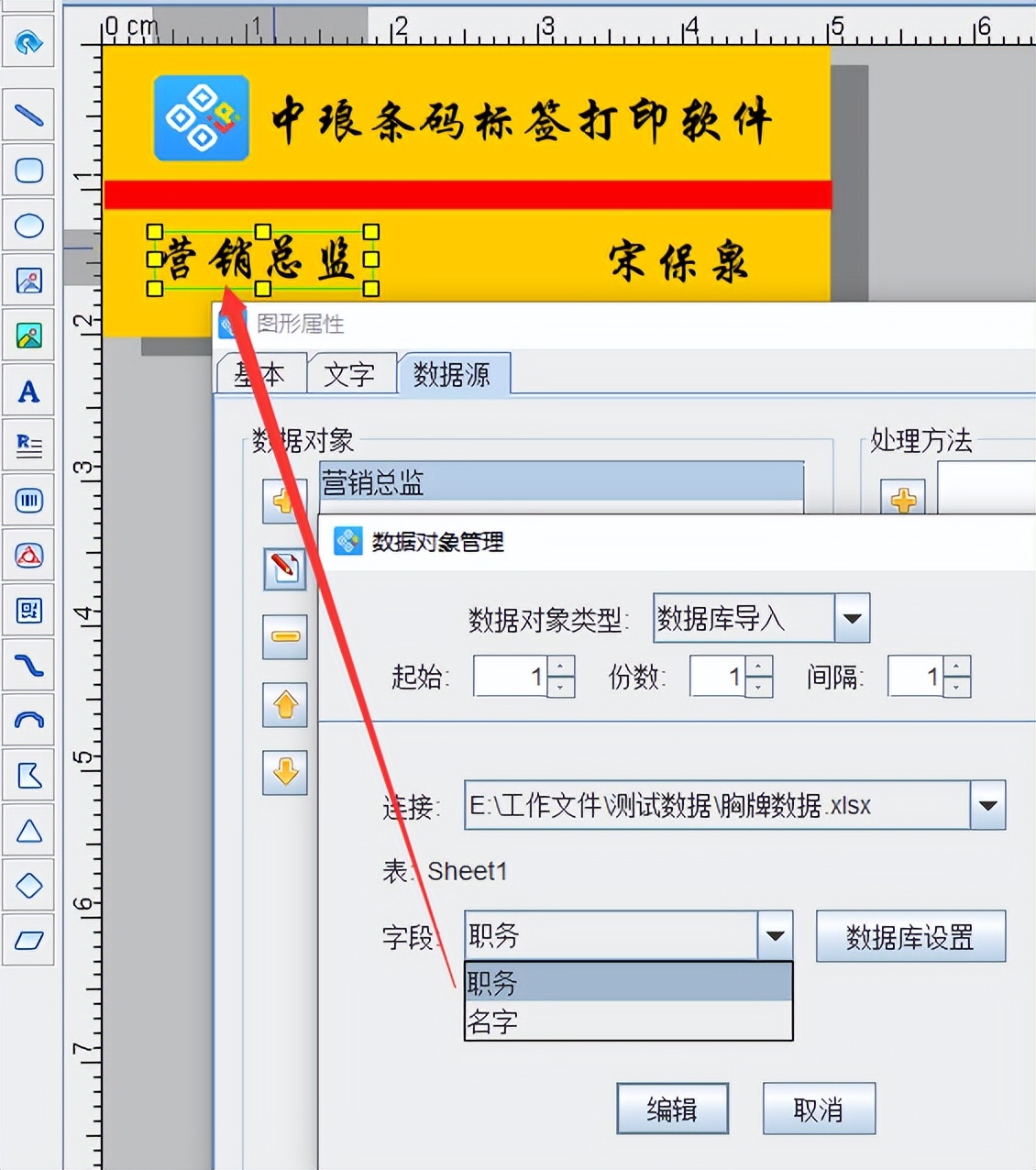
设置完成之后可以通过预览查看,批量制作的胸牌可变数据信息。
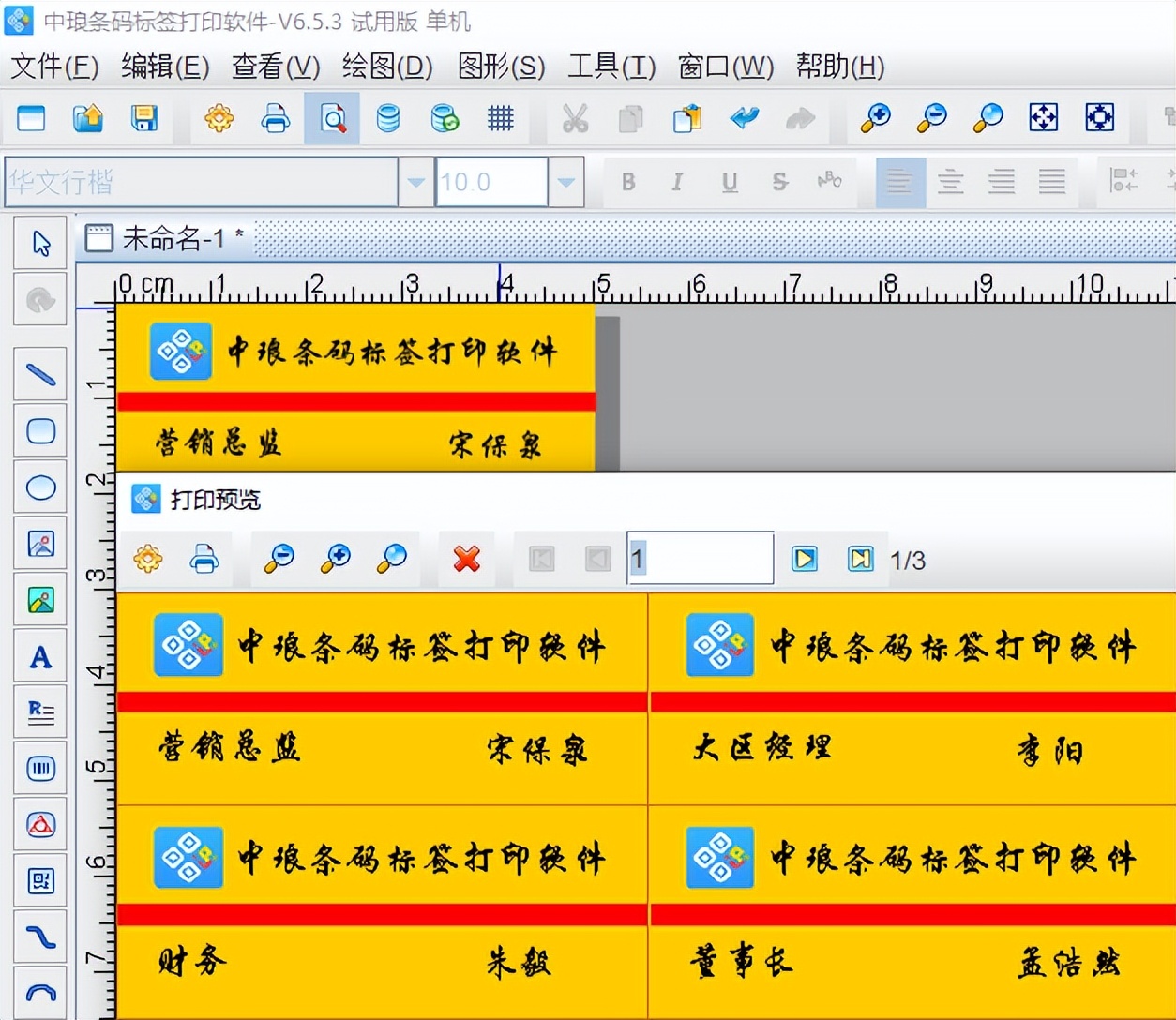
以上就是在可变数据打印软件中制作胸牌的全部操作步骤了。制作完成之后还可以将制作好的标签输出成图片的格式,参考文章:条码标签打印软件中如何批量导出位图图片。


